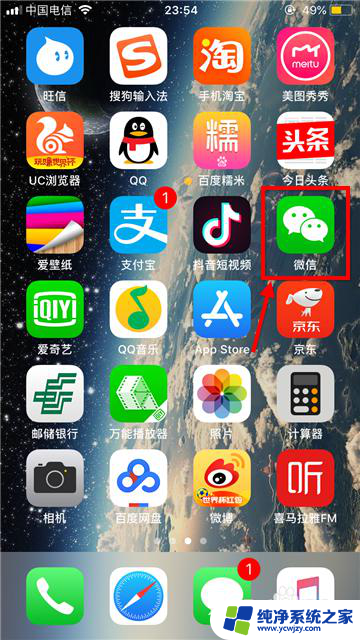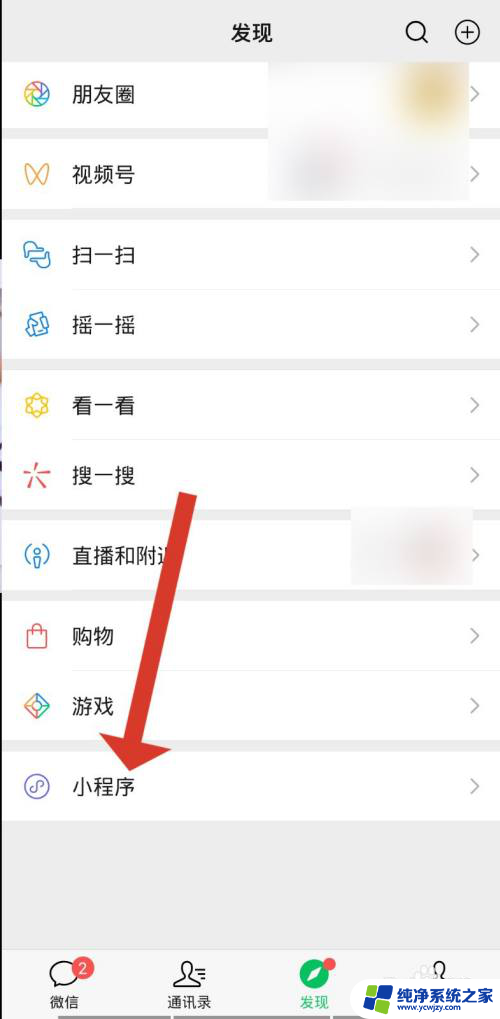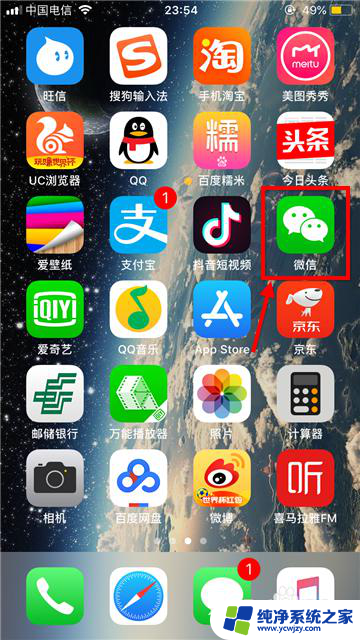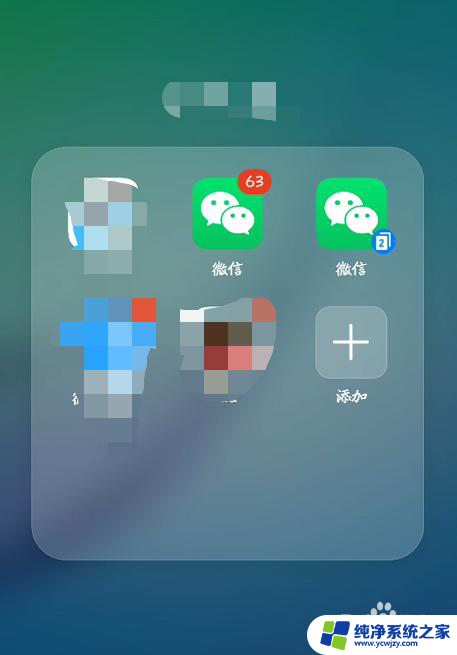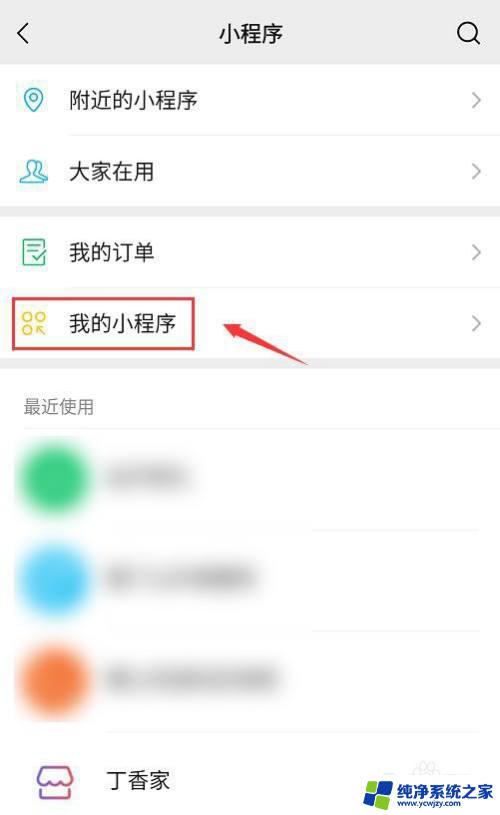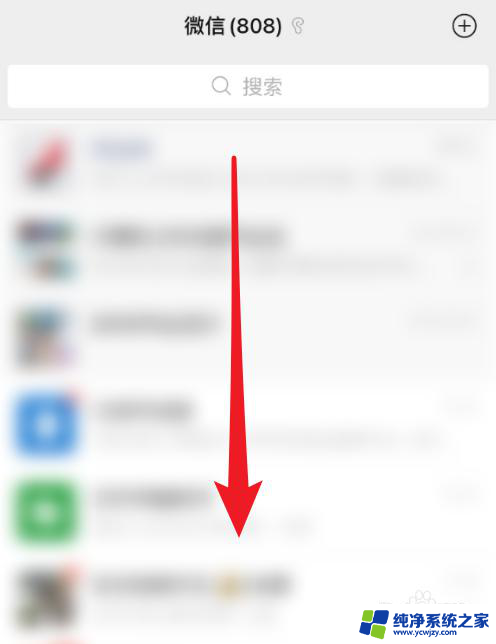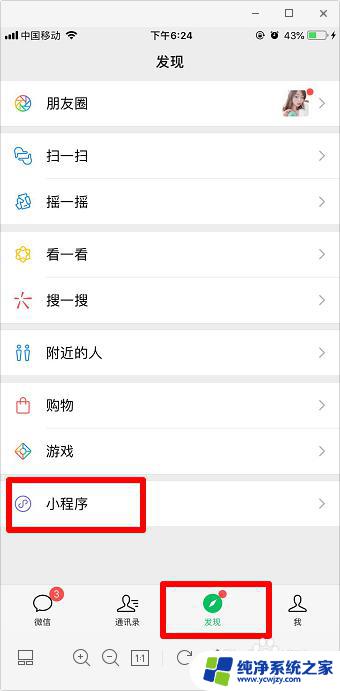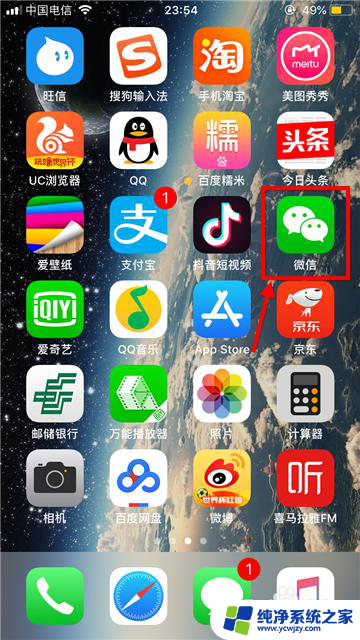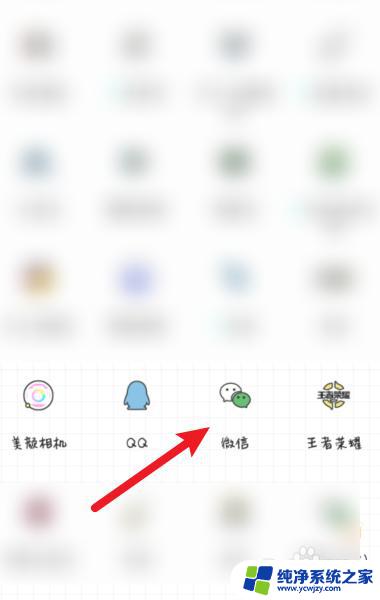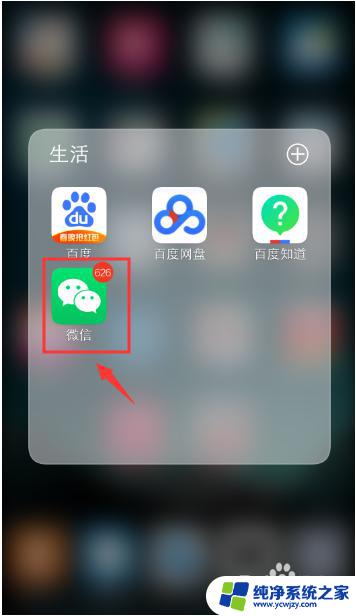微信的小程序怎么删除 微信小程序如何卸载
微信的小程序怎么删除,随着移动互联网的快速发展,微信小程序成为了人们日常生活中不可或缺的一部分,随着时间的推移,我们可能会发现自己安装了过多的微信小程序,导致手机空间不足或者应用界面杂乱无章。对于那些我们不再需要或者很少使用的微信小程序,如何进行删除和卸载呢?在本文中我们将探讨微信小程序的删除和卸载方法,帮助您有效管理手机应用,提升使用体验。
方法如下:
1.打开手机微信客户端并登录需要删除小程序的那个账号。
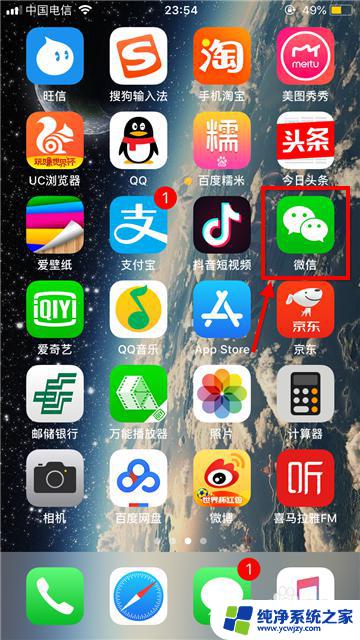
2.在主界面右下角点击发现;进入发现后选择最后一项小程序。
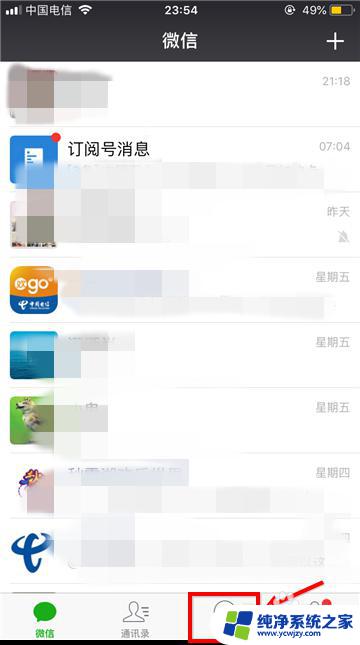
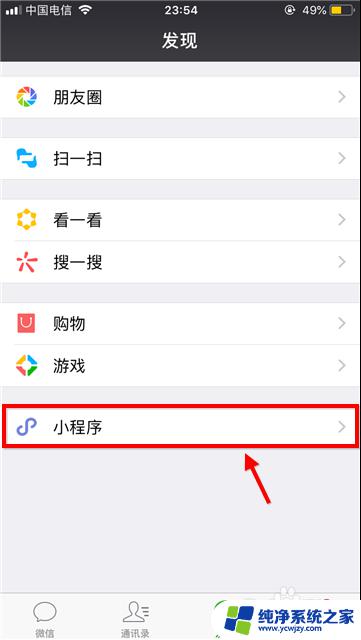
3.只要使用过的小程序都会出现在最近使用列表中,只有手动添加后才会出现在我的小程序列表中。被添加的程序末端有星标图案。
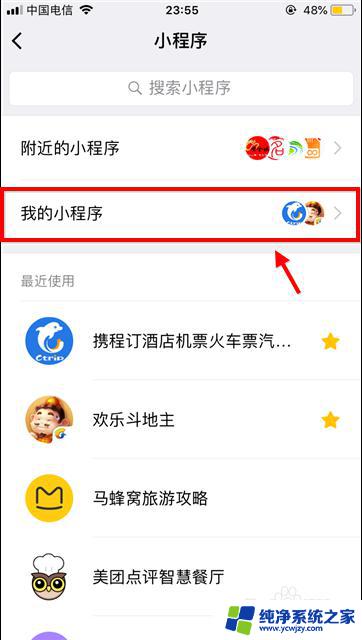
4.如果仅仅需要将程序从我的小程序列表中移除:
首先点击我的小程序,然后点击右上角编辑图标,然后勾选需要移除的程序。
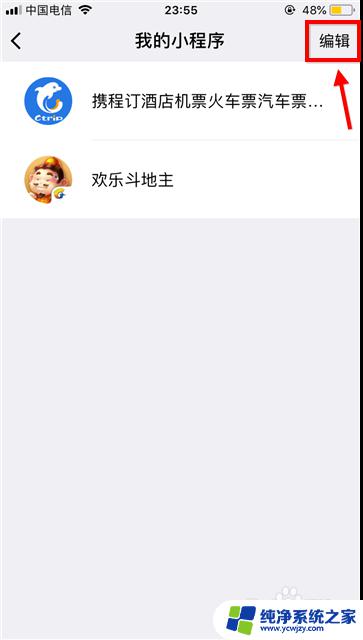
5.还有一种方法是在最近使用列表中向左滑动小程序,然后选择移除。
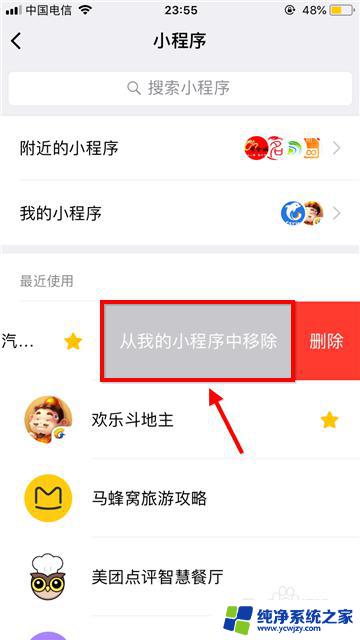
6.那么如何删除微信小程序呢?
彻底删除的方法是在最近使用列表中向左滑动小程序,然后选择删除。
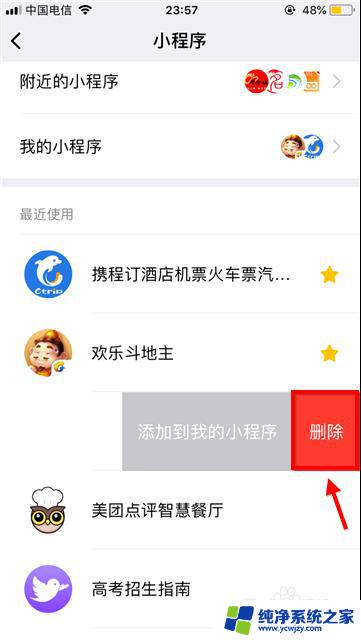
7.在确认框中再次点击删除,这样不需要的小程序就彻底消失了。
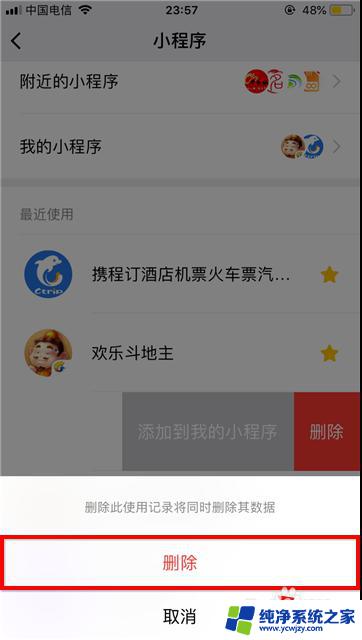
以上是关于如何删除微信小程序的全部内容,如有不清楚的用户可参考小编的步骤进行操作,希望对大家有所帮助。